Comment installer Spotify sur Ubuntu 18.04 Bionic Beaver Linux

- 4847
- 796
- Jade Muller
Objectif
L'objectif est d'installer Spotify sur Ubuntu 18.04 Bionic Beaver Linux
Système d'exploitation et versions logicielles
- Système opérateur: - Ubuntu 18.04 castor bionique
Exigences
Accès privilégié à votre système Ubuntu comme root ou via Sudo La commande est requise.
Conventions
- # - Exige que les commandes Linux soient exécutées avec des privilèges racine soit directement en tant qu'utilisateur racine, soit par l'utilisation de
Sudocommande - $ - Exige que les commandes Linux soient exécutées en tant qu'utilisateur non privilégié régulier
Autres versions de ce tutoriel
Ubuntu 20.04 (Focal Fossa)
Instructions
Installer à partir du logiciel Ubuntu
À partir de votre recherche de menu de bureau et démarrez Logiciel Ubuntu application. Dans le logiciel Ubuntu, recherchez Spotify et appuyez sur le bouton Installer et entrez votre mot de passe. Une fois installé, cliquez simplement sur Lancement bouton pour démarrer l'application Spotify. Soyez patient car cela peut prendre un certain temps avant que vous puissiez voir la fenêtre Spotify sur votre écran:

Installez Spotify comme package Debian
Si, à partir d'une raison, la première méthode d'installation échoue, vous pouvez tenter d'installer Spotify en utilisant apte commande. Commencez par inclure le référentiel de Spotify dans une liste locale de sources APT:
$ sudo apt-key adv - keyserver hkp: // keyserver.ubuntu.com: 80 --rev-keys 4773bd5e130d1d45 $ sudo add-att-repository "deb http: //.Spotify.com stable non libre "
Une fois prêt à installer Spotify en utilisant la commande ci-dessous:
$ sudo apt installer Spotify-Client
Installez le package Spotify en tant que SNAPS
C'est essentiellement la même procédure d'installation que l'utilisation Logiciel Ubuntu application:
$ sudo snap installer Spotify
Démarrer Spotify
Vous pouvez démarrer Spotify à partir de la ligne de commande en exécutant la commande Linux suivante:
$ Spotify
Vous pouvez également rechercher Spotify en recherchant le menu Démarrer et en cliquant sur son icône:
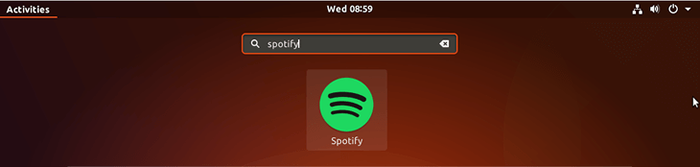
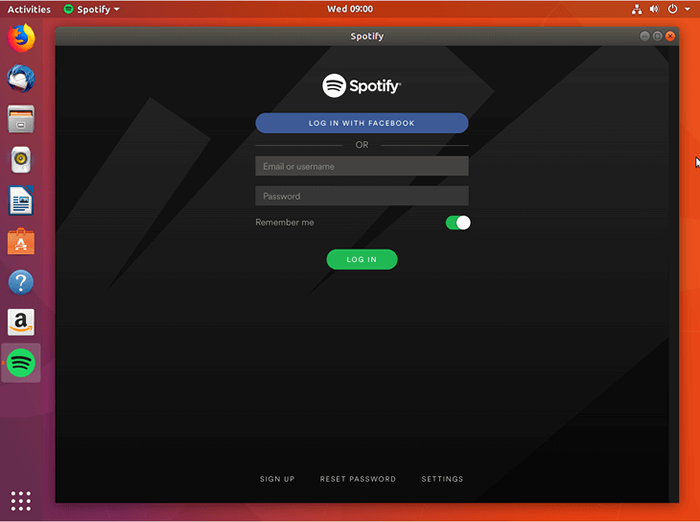
Tutoriels Linux connexes:
- Choses à installer sur Ubuntu 20.04
- Choses à faire après l'installation d'Ubuntu 20.04 Focal Fossa Linux
- Ubuntu 20.04 astuces et choses que vous ne savez peut-être pas
- Ubuntu 20.04 Guide
- Choses à installer sur Ubuntu 22.04
- Choses à faire après l'installation d'Ubuntu 22.04 Jammy Jellyfish…
- Ubuntu 20.04 Hadoop
- Les 8 meilleurs environnements de bureau Ubuntu (20.04 FOCAL FOSSA…
- Ubuntu 22.04 Guide
- Liste des clients FTP et installation sur Ubuntu 20.04 Linux…
- « Comment installer pycharm sur Ubuntu 18.04 Bionic Beaver Linux
- Comment installer des extensions de coque gnome sur Ubuntu 18.04 Bionic Beaver Linux »

